
când vine vorba de depanarea unei probleme de computer sau de a face doar o verificare, Windows are un utilitar de raport de performanță încorporat pe care îl puteți rula.
când vine vorba de Depanarea problemelor computerului, există o mulțime de instrumente pe care le puteți utiliza. Și, uneori, s-ar putea dori să facă unele de întreținere preventivă. Instrumentul de monitorizare a performanței încorporat este o componentă valoroasă de depanare. Raportul are diferite categorii pentru a oferi un rezumat al proceselor de sistem, componente și rezultate de diagnosticare. Iată o privire la locul unde puteți găsi, rula și citi raportul sistemului dvs.
rulați raportul de performanță al sistemului
pentru a porni, apăsați tasta Windows + R și tastați: perfmon și apăsați Enter sau faceți clic pe OK.
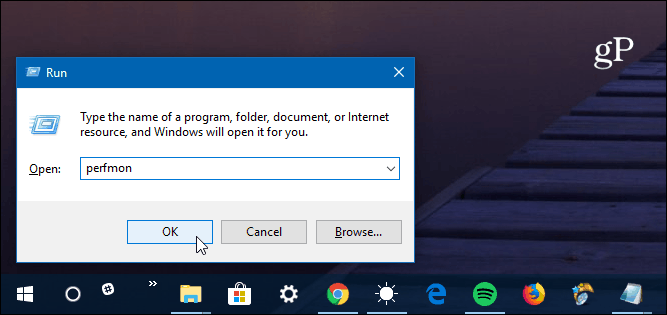
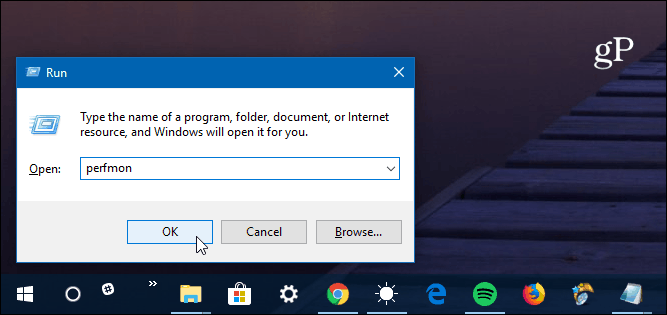
din panoul din stânga al aplicației Monitor de performanță, extindeți seturi colector de date > sistem > performanță sistem. Apoi faceți clic dreapta pe performanța sistemului și faceți clic pe Start.
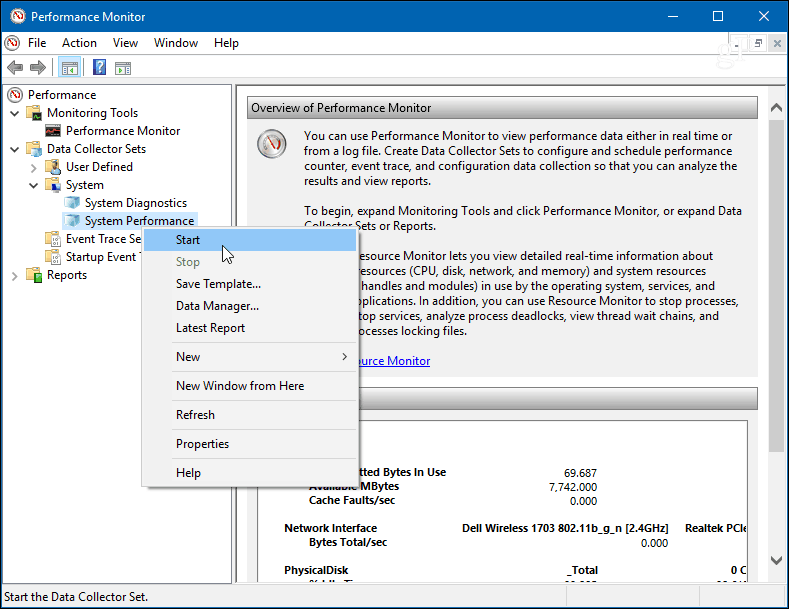
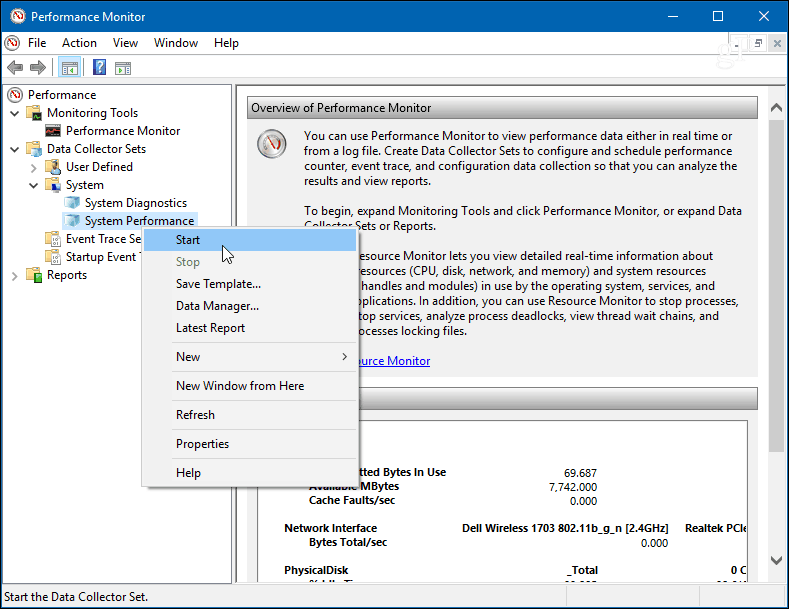
acest lucru va da startul testului în Monitorul de performanță. Ar trebui să dureze doar aproximativ un minut pentru a rula, dar kilometrajul dvs. va varia în funcție de sistemul dvs. În timp ce rulează, veți vedea o pictogramă lângă performanța sistemului care vă anunță că rulează. Când s-a terminat, în panoul din stânga, mergeți la rapoarte > sistem > performanță sistem.
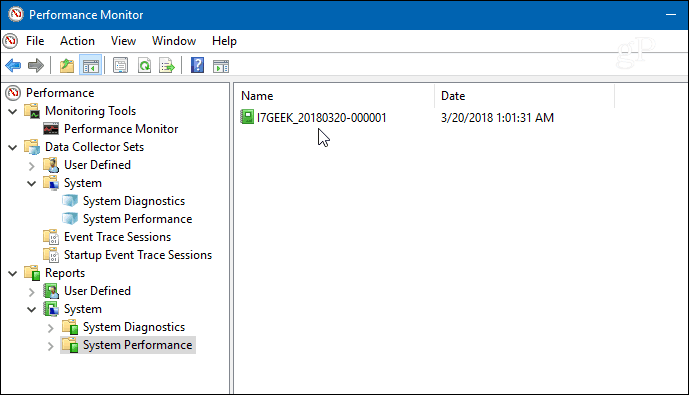
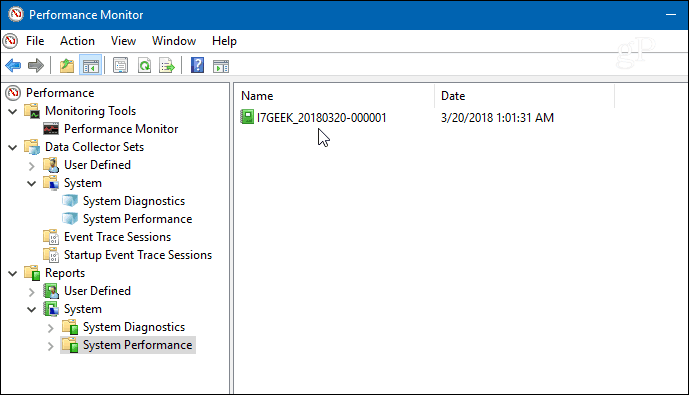
continuați și faceți dublu clic pe raport pentru a-l deschide și veți găsi că oferă un rezumat general al sistemului și puteți detalia mai jos în componente precum Disc (date de unitate locală), CPU și rețea. Fiecare secțiune oferă o mulțime de informații cu privire la toate aspectele PC-ului.
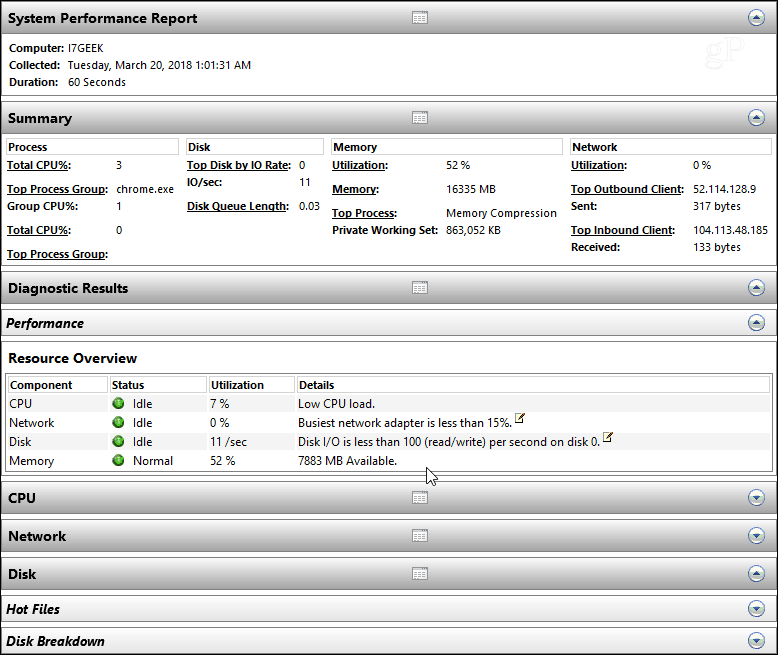
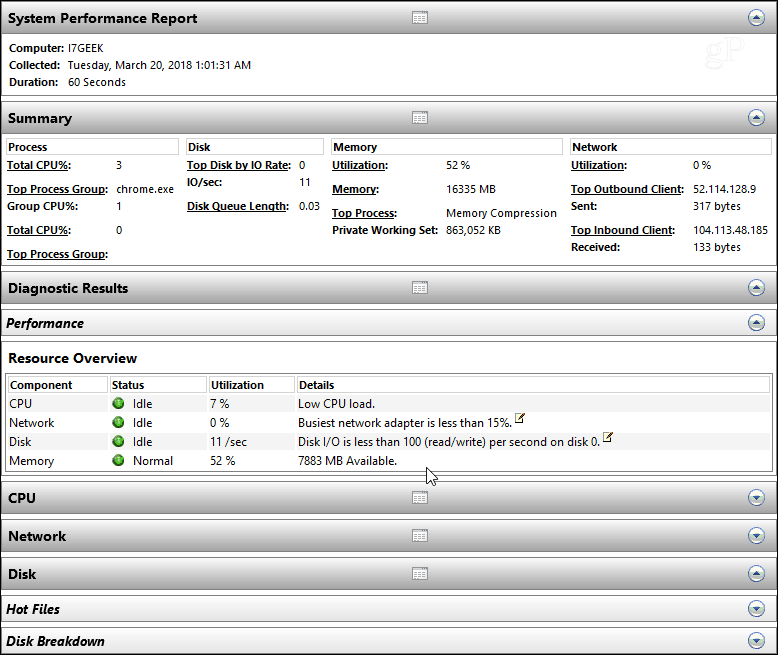
indiferent dacă depanați o anumită problemă sau doriți să faceți o întreținere preventivă, rularea unui raport de performanță a sistemului pe computerul Windows este un loc minunat pentru a începe. Este, de asemenea, o modalitate bună de a crea o istorie pentru a urmări problemele în timp.
există o mulțime ambalate în instrumentul monitor de performanță. În următoarele săptămâni, vom analiza mai atent unele dintre celelalte caracteristici ale sale, cum ar fi colectarea datelor de fișiere jurnal personalizate, definirea alertelor, generarea altor rapoarte și multe altele.